※この記事にはアフィリエイト広告並びに広告が含まれております。
浜松を中心とした静岡県でパソコンやスマホのトラブル解決・サポートをしているMIRAISEの金子です。
今回は、私が現在使用中のiPhone(iPhoneXS)の調子が悪くiPhone14Proへ機種変更を行ったのでそれに伴うiPhoneとApple Watchのデータ移行を行いました。
※今月下旬に新型iPhoneが発売されるようですが、おそらくそこまでもつかわからなかったため現行モデルに替えました。
今まで保存していたアプリやデータを新しい端末に移管するのは以外に手間と時間がかかるため私も含め大概の人はあまりやりたがらないかと思いますが、アプリによっては正しい手順を踏まないとデータが消失する可能性があるため今回備忘録も兼ねてご紹介したいと思います。
近々、機種変更される予定のある方、どのような手順でデータ移管をしたらよいか疑問に思っていた方は必見です。
<機種変更に必要な作業>
機種変更に伴い以下の作業が必要となります。
・旧iPhoneから新しいiPhoneへのデータ移行
・旧iPhoneとペアリングしていたApple Watchを解除後、新しいiPhoneとペアリング
※データ移行含む

LIRUWECH Apple Watch 用 防水ケース 45mm 44mm 41mm 40mm アップルウォッチ保護カバー ガラスフィルム 一体型 3D直角エッジデザインSeries6/SE/5/4 PC素材 全面保護 装着簡単 耐衝撃 高透過率 指紋防止 傷防止 (ブラック,Series6/SE/5/4,44mm)

Apple Watch対応 充電スタンド Series10 9 8 7 6 SE ultra 5 4 3 2 38mm 40mm 41mm 42mm 44mm 45mm 46mm 49mm 全機種対応 置くだけ 充電 Lomicall アップルウォッチ 卓上スタンド : アルミ 充電 ドック 充電機 スタンド デスク すたんど ホルダー 卓上 充電ケーブル 収納 ナイトスタンド クレードル ブラック
<新端末へのデータ移管とApple Watch再ペアリングの方法>
iPhoneで可能なデータ移管方法は3つあります。
1.クイックスタート
2.iCloudを利用したデータ移行
3.パソコン(iTunes)利用したデータ移行
1.2の方法ではアプリによっては移行できないデータもあるためデータ保全を優先に考え事前にバックアップをとって作業できるPC(iTunes)を利用した方法でデータ移行を行いました。
では実際に以下でデータ移管と再ペアリングの作業を説明していきます。

コンパチブル Apple Watch バンド Series 10 46mm アップルウォッチ バンド ステンレスCompatible with 49mm 46mm 45mm 44mm 42mm 41mm 40mm ベルト 保護ケース付き iWatch Ultra2 Ultra 10 9 8 7 6 5 4 3 2 1 SE SE2 長さ調整ツール付き
<ご注意下さい>
私共で行った方法を掲載しておりますが、100%安全に作業できるとは言えないためご自身で作業される際はあくまでも自己責任でお願いいたします。
手順1.新しいiPhoneの電源をいれて最低限の初期設定後最新のアップデートを適用する。
※旧端末と新しい端末が同じバージョンでないとバックアップをする際うまく復元できないことがあるため
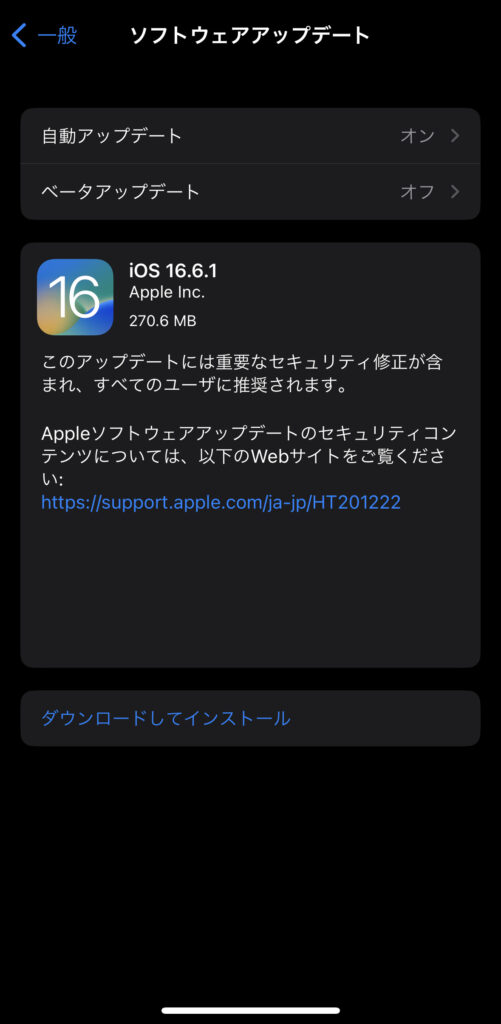
※後ほど旧端末のバックアップデータから復元を行うのでこの時の初期設定は細かく行う必要はありません。
手順2.Apple Watchと旧iPhoneのペアリングを解除する
※ペアリングを解除するとApple WatchのバックアップデータはiPhoneに保存されるようになっております。
iPhoneのwatchアプリの「すべてのwatch」から該当のアップルウォッチの(i)をタップします。
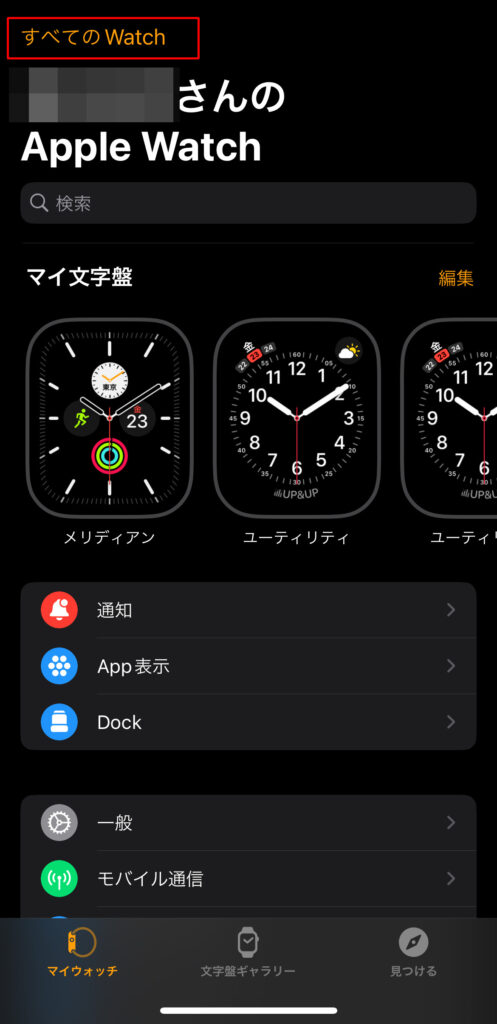
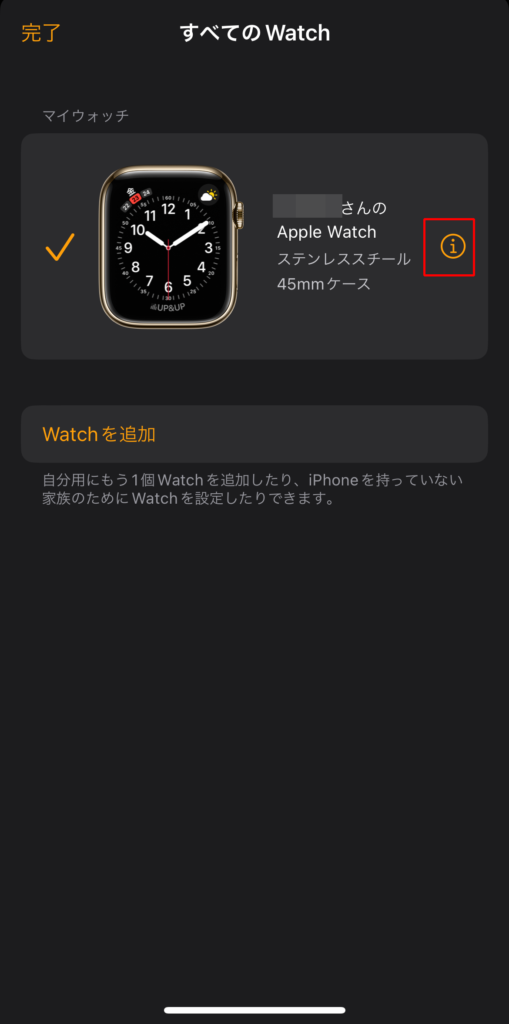
「Apple Watchとのペアリングを解除」をタップ→同じ表示でたらもう一度タップするとペアリングが解除されます。
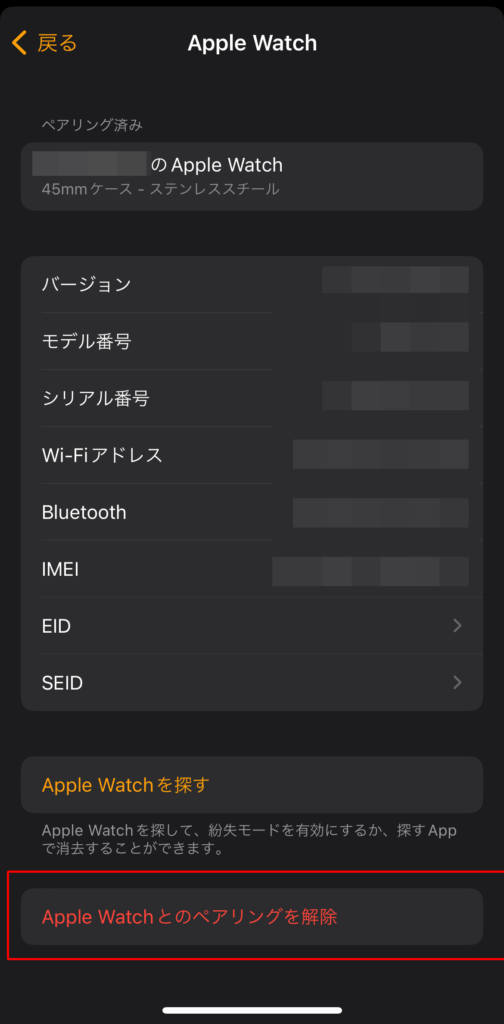
※Apple Watchにsuicaを登録している場合はペアリングを解除する前に先に登録しているSuicaを削除する
(iPhoneのWatchアプリのwalletアプリから削除)
<補足>
私の環境ではsuicaはiPhone用のsuicaとApple Watch用のsuicaを2枚発行しており、Apple Watch用のsuicaはApple Watchのウォレットに移行させております。
手順3.iTunesで旧iPhoneのデータのバックアップをとる
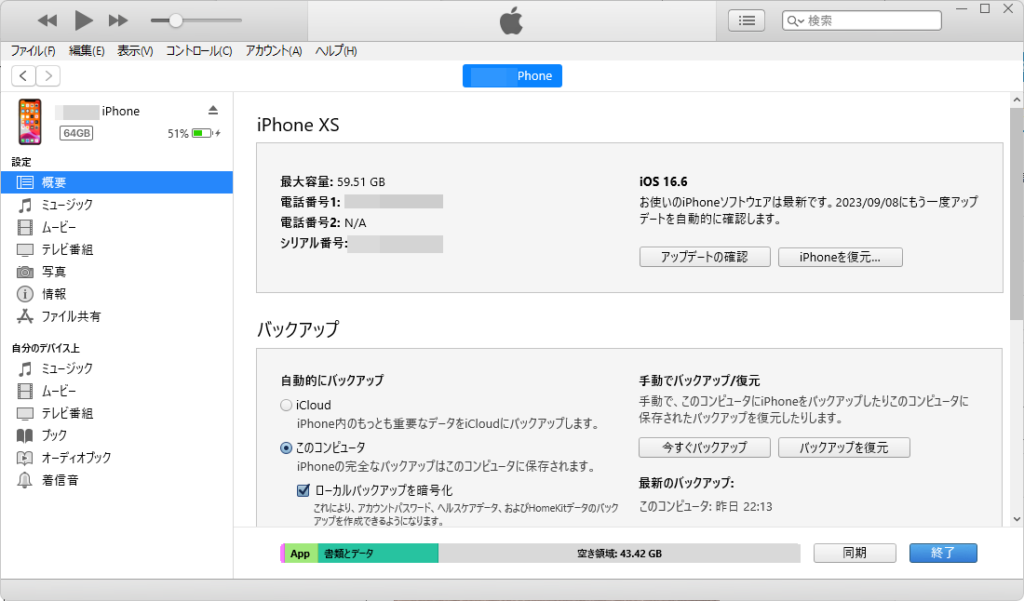
バックアップをとる際「ローカルバックアップを暗号化」にチェックをいれてバックアップをとるとパスワードも含めてバックアップがとれるので便利です。
※暗号化する際解除用のパスワードを設定する必要があるので設定した際は必ずメモ等で控えて下さい。
(パスワードを忘れた場合データの復元が不可能となりますので十分注意して下さい。)
手順4.新しいiPhoneを2.でとったバックアップから復元をする
※復元前に新しいiPhoneは「iPhoneを探す」をOFFにしておく
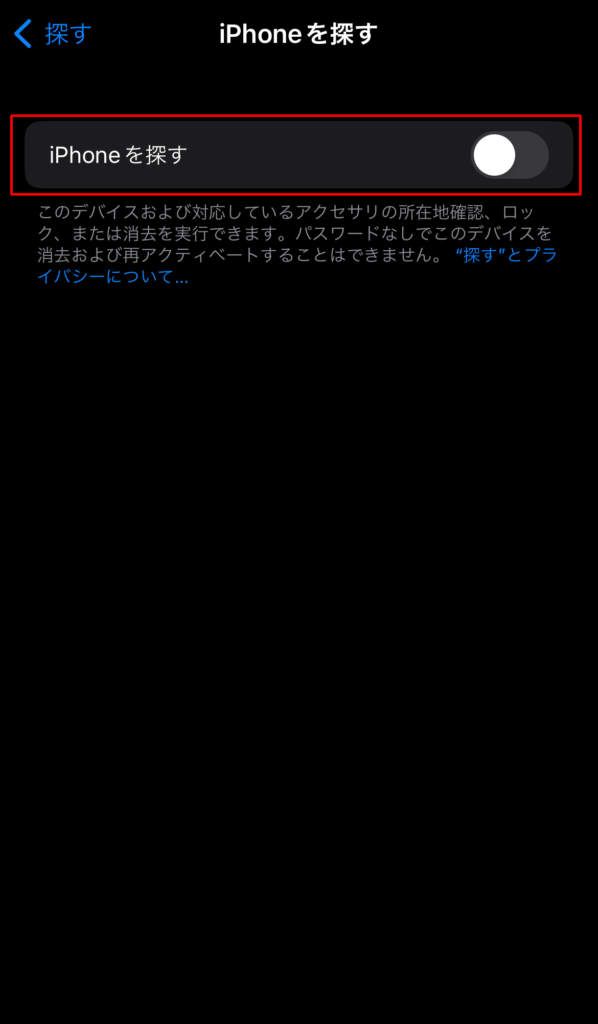

手順5.データ復元後各種アプリ(LINEやPayPay等)のデータを移行する
・LINEのデータ引き継ぎ方法以下を参照しております。
・PayPayデータ引き継ぎ方法は以下を参照して下さい。
MNPや同じ携帯電話番号で機種変更をした場合 – PayPay ヘルプ
手順6.新しいiPhoneに以前walletアプリに登録していたクレジットカードやSuicaを再登録する
<Apple Watch用のsuicaの場合>
先に新しいiPhoneの「Walletアプリ」から(Apple Watch用の)suicaを追加します。
新しいiPhoneのWalletアプリを起動し「+」マーク→「以前のご利用カード」をタップして対象のsuica(Apple Watch用のsuica)を追加する。
追加できたらその後Suicaアプリを起動し、Suicaのパスワードでログインをする。
suicaの追加が完了すればWalletアプリにもsuicaアプリにも(Apple Watch用の)suicaが表示される
<iPhone用のsuicaの場合>
旧iPhoneのWalletアプリからiPhone用suicaのカード削除する
※削除してもiCloud上のサーバーにsuica情報が退避されるのでsuica自体が消失することはありません。
新しいiPhoneのWalletアプリを起動し対象のsuica(iPhone用のsuica)を追加する。
その後suicaアプリを起動し、suicaのパスワードでログインする。
suicaアプリ上で
・iPhone用
・Apple Watch用
の2枚のカードが表示されていれば新しいiPhoneの端末にsuicaの移行は問題なくできております。
<クレジットカードの場合>
新しいiPhoneのウォレットアプリの「+」マーク→「以前のご利用カード」をタップ→「続ける」をタップします。
セキュリティコードを入力を求められるのでコードを入力し「次へ」をタップ。
「完了」と表示されれば旧端末で使用していたクレジットカードを追加することができます。
※PayPayカードの場合は上記のやり方でOKでした。
手順7.新しいiPhoneとApple Watchをペアリングし、該当のApple Watchのバックアップデータからデータを復元する
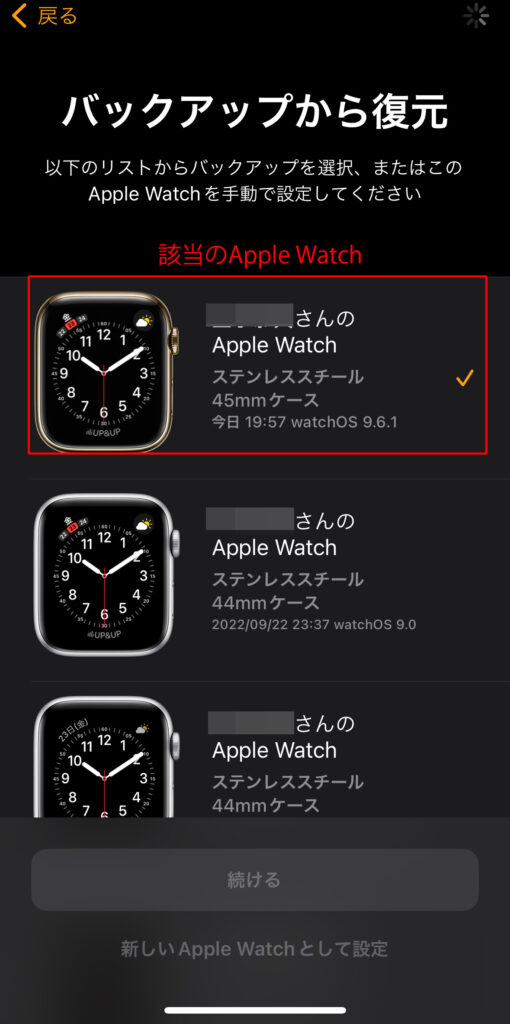
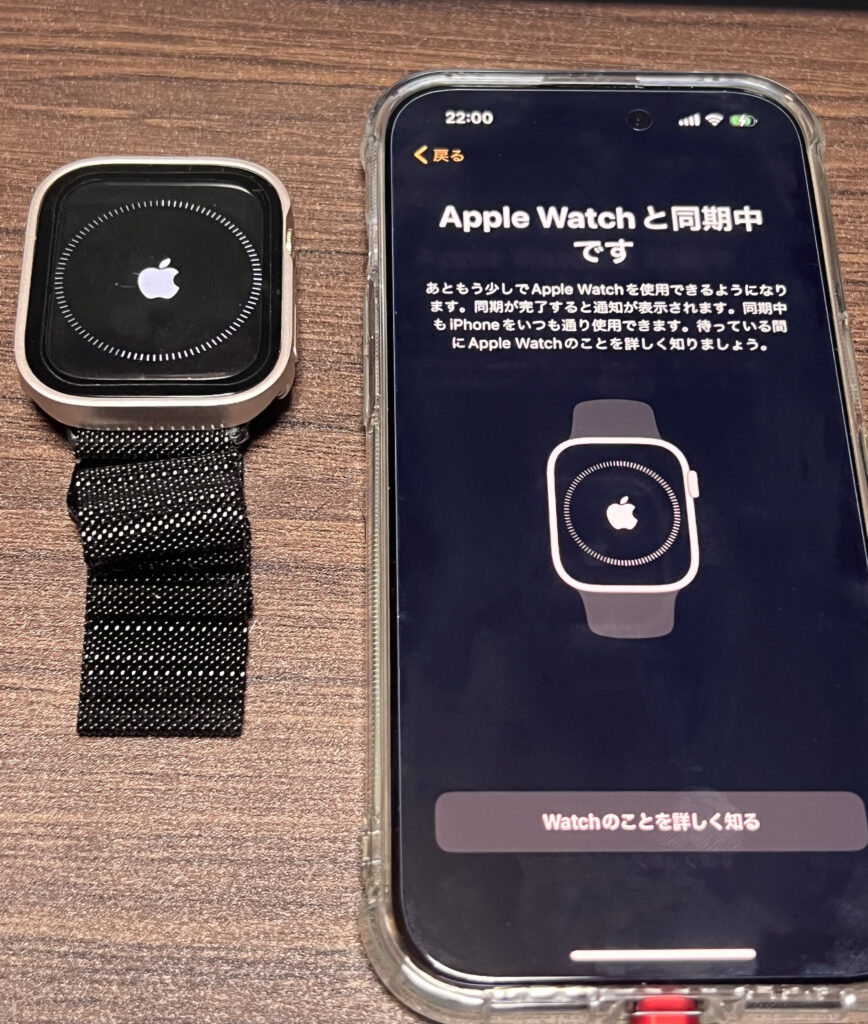
手順8.再ペアリングが終わったら必要に応じてアプリのログイン、電子マネーの登録を行う
iPhoneのWatchアプリのwalletからクレジットカードとApple Watch用のSuicaを追加する
※Apple Watch用のSuicaをApple Watchに登録したらiPhoneのwalletアプリ上から移動します。
手順9.設定がすべてできたら新しいiPhoneのバックアップをiTunesにとる
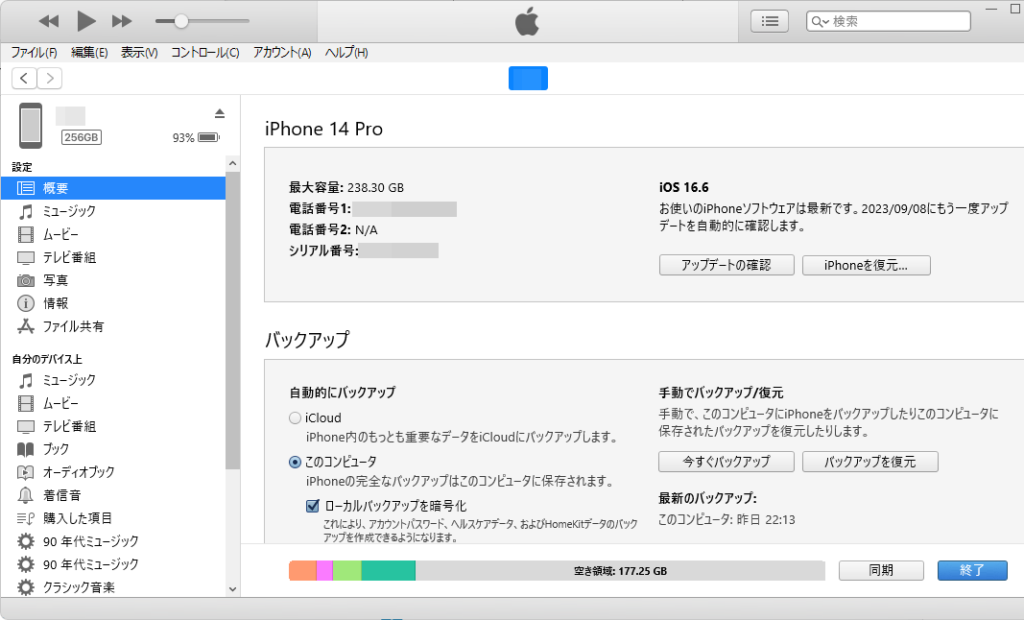
※旧iPhoneは「iPhoneを探すをOFF」にして「初期化」しておく
まとめ
iPhoneの機種変更に伴うデータ移管とApple Watch再ペアリング方法は
・新しいiPhoneを起動し最低限の初期期設定後最新のOSのアップデートを適用する
・旧iPhoneでSuica等の電子マネーを削除後、Apple Watchのペアリングを解除する。
・iTunesで旧iPhoneのデータのバックアップをとる。
・新しいiPhoneで「iPhoneを探すをOFF」にし、バックアップデータからiPhoneのデータを復元する
・復元が終了後LINEやSuica等の電子マネーの各アプリのデータを移行する
・新しいiPhoneとApple Watchをペアリングし、バックアップデータからApple Watchのデータを復元する。
・復元後Apple Watchのアプリのログインや電子マネーの登録をする
・すべてのデータ移行が完了した後、iTunesで新しいiPhoneのバックアップをとる
ざっと見るだけでもデータ移行には多くの工程があります。
所々で知らないと不安になるところもあるのでご自身でデータ移行を行うのは難しいとイメージしがちですがやり方さえわかれば不安や難しさは解消されるかと思いますので、皆様の中でもしiPhoneやApple Watchのデータ移管を行う機会がありましたらこの記事を参考にして頂けたら幸いです。
MIRAISEではスマートフォンの初期設定や機種変更後のデータ移行等の設定以外にコストパフォーマンスの良いスマートフォンを探したり、通信キャリアの契約の見直し等のサポートも行っておりますのでお困りの際はお気軽にご相談下さい。


